Съдържание:
Метод 1: Вградени възможности на Windows
За всички, чиито компютри работят с Windows 10, подхожда всеки от разгледаните по-долу методи за деинсталиране на програма, докато потребителите на по-стари операционни системи са ограничени в избора си. Всички тези методи са равностойни по ефективност.
Опция 1: Инструменти на Windows 10
Потребителите на операционната система Windows 10 имат възможност да се отърват от Advanced SystemCare в отделно меню на приложението "Настройки" или директно чрез търсене в "Старт". Принципът на деинсталация на софтуера в този случай е изключително прост и се състои от няколко стъпки.
- Отворете менюто "Старт" и кликнете върху иконата с формата на зъбно колело, за да преминете към споменатото приложение.
- Там ви интересува плочката "Приложения", върху която трябва да кликнете.
- В списъка намерете пункта с "Advanced SystemCare". Кликнете с ЛКМ, за да се покажат бутоните за действие.
- Активирайте бутона "Изтрий".
- Ще се появи фирменото прозорче на програмата, в което кликнете на "Изтрий все пак".
- Отметнете с галочки всички потребителски файлове, за да се отървете и от тях, след което продължете с деинсталацията.
- Очаквайте завършването на този процес, който отнема около минута. На екрана ще се появи уведомление за успешно изтриване, което означава, че можете да преминете към почистването на остатъчни файлове.За това ще говорим малко по-късно.
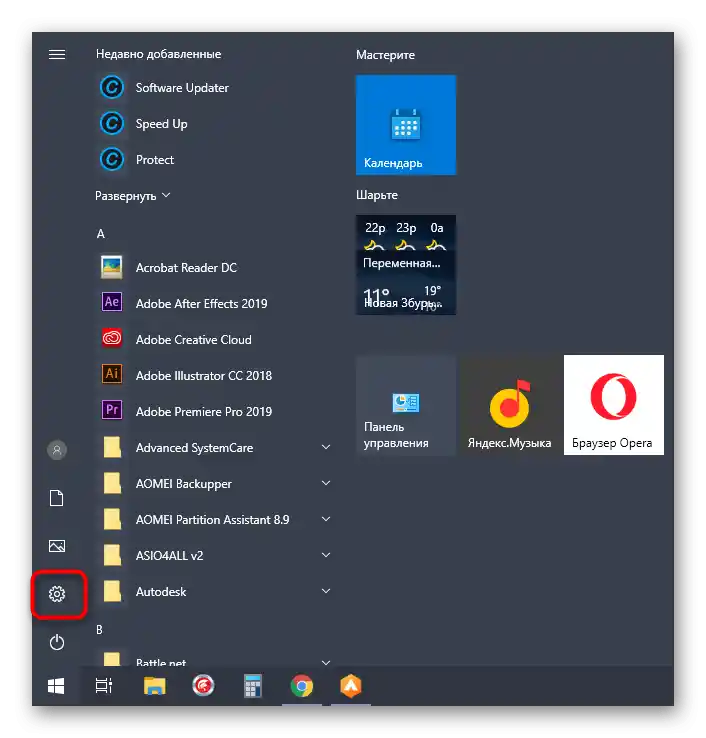
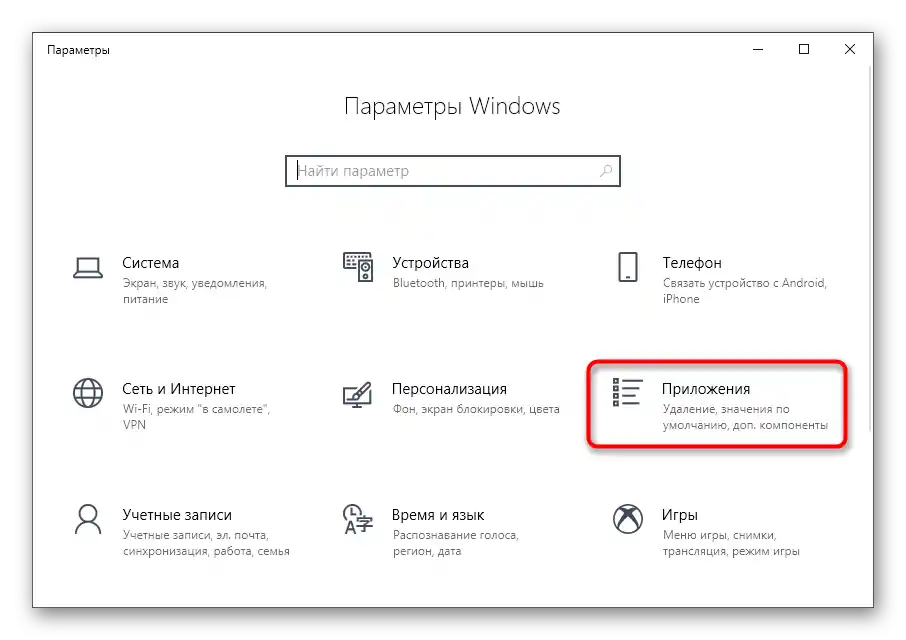
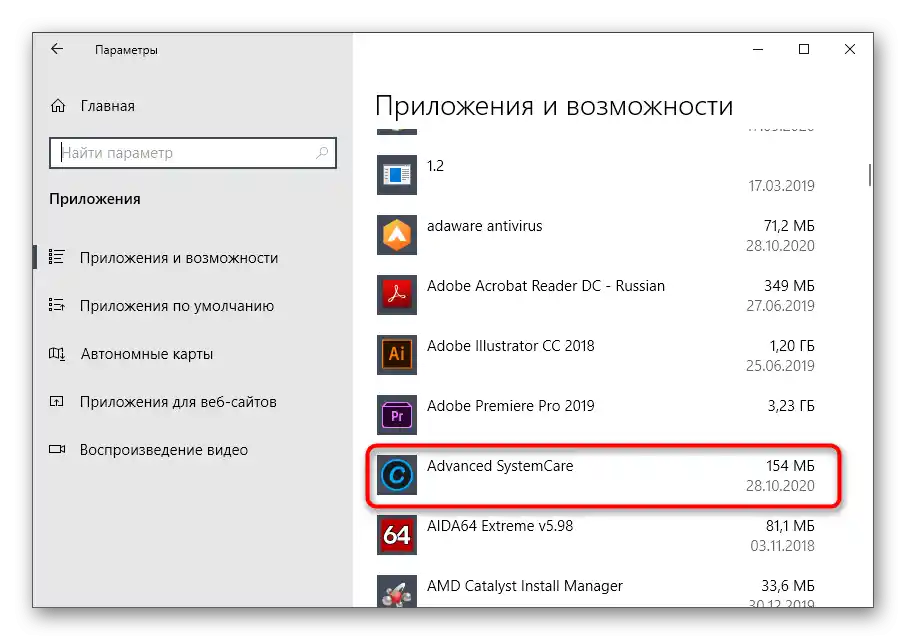
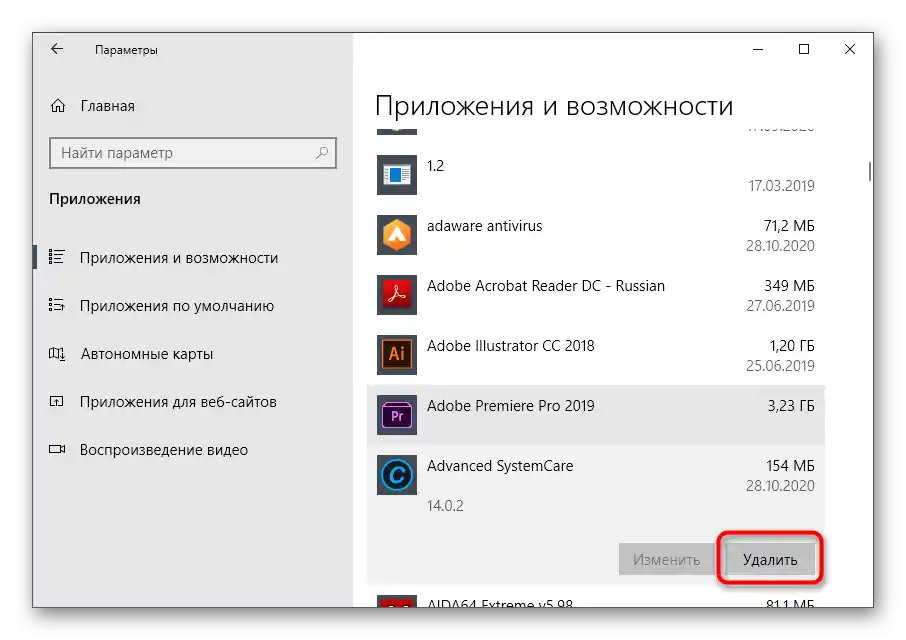
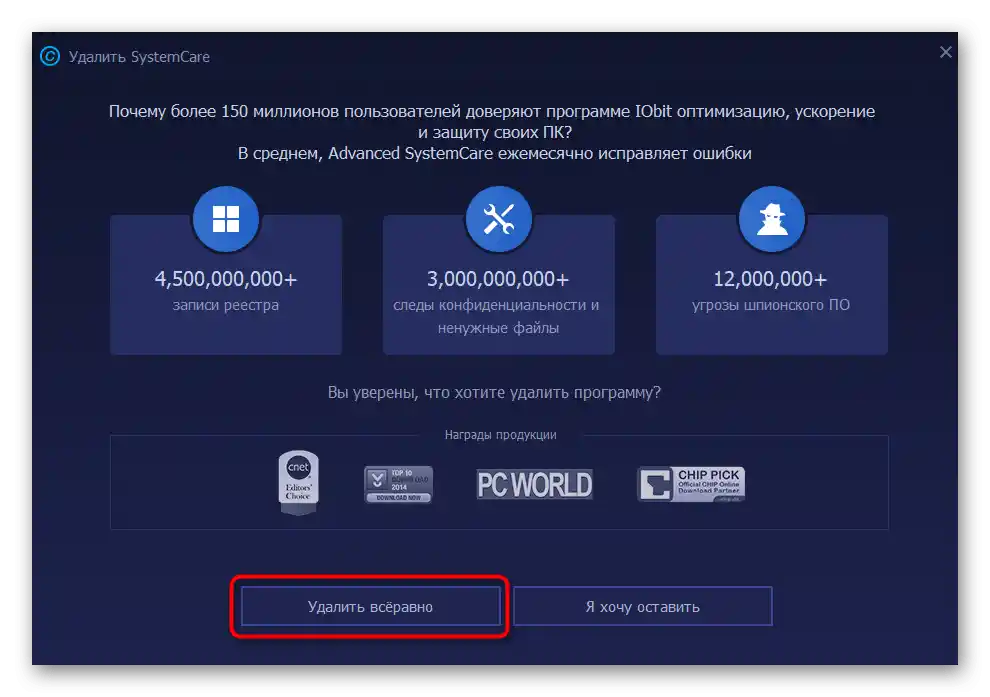
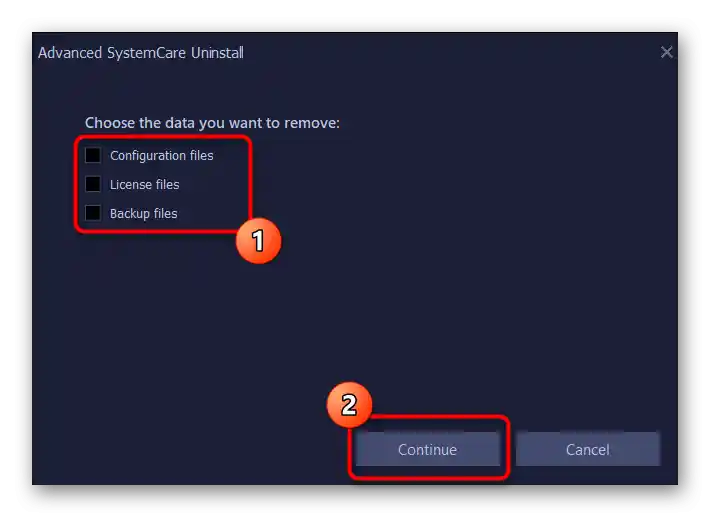
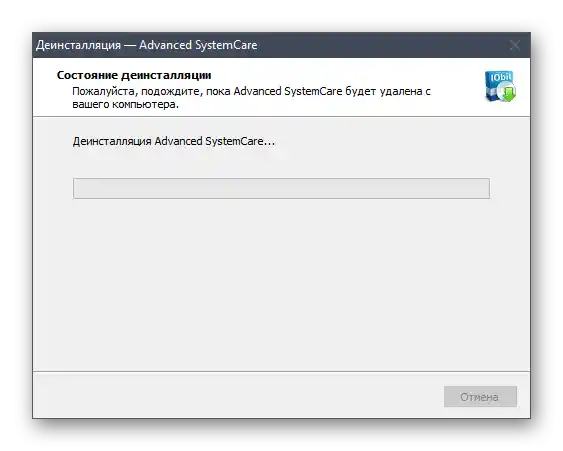
За компютри с последната версия на операционната система на Microsoft има още един метод за премахване на Advanced SystemCare, който включва използването на контекстното меню в "Старт".
- За целта отворете "Старт", намерете самия софтуер в списъка по азбучен ред и извикайте контекстното му меню.
- Ако не успеете да го направите, започнете да пишете името му, за да намерите съответствието в приложенията, и от менюто вдясно кликнете на "Премахни".
- Ще се премине в "Програми и компоненти" — за взаимодействието с този прозорец ще говорим в следващия универсален метод (стъпка 3).
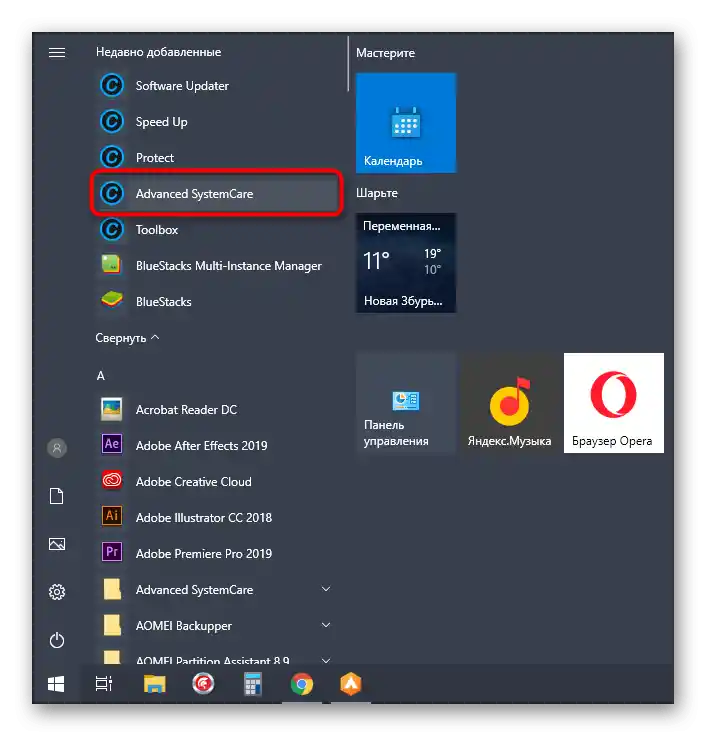
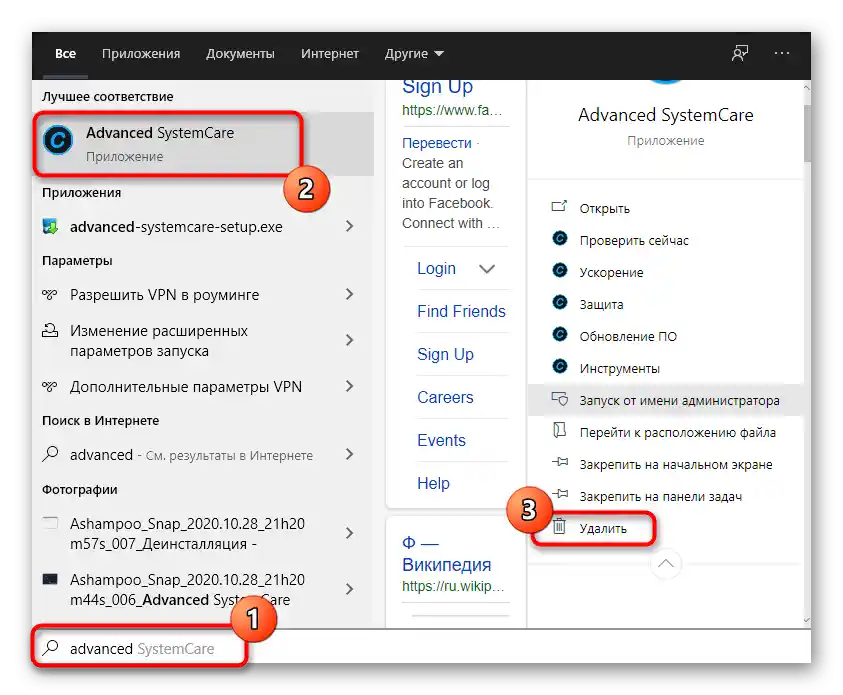
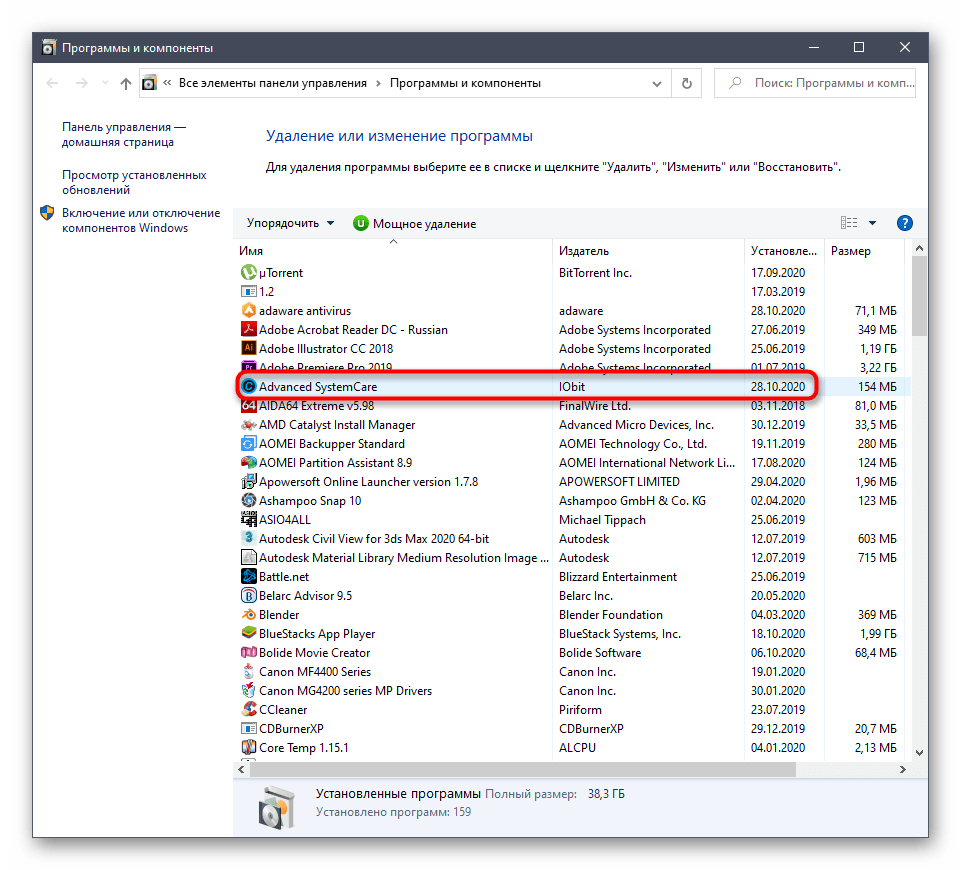
Вариант 2: Меню "Програми и компоненти" (универсален)
Не всички потребители имат инсталирана Windows 10 на компютрите си, затова предлагаме да се запознаете с универсалния метод, който ще помогне бързо да се отървете от Advanced SystemCare. За целта ще е необходимо да използвате приложението "Контролен панел".
- В Windows 7 и по-стари версии можете да преминете към него, като кликнете на бутона "Контролен панел" в панела на това меню вдясно.В "семерке" за това също може да се използва търсенето по "Старт".
- Изберете раздел "Програми и компоненти".
- Намерете в списъка разглежданата програма и кликнете два пъти върху нея с ЛКМ.
- Потвърдете изтриването и извършете точно същите действия, за които вече беше споменато по-горе, за да завършите деинсталацията.
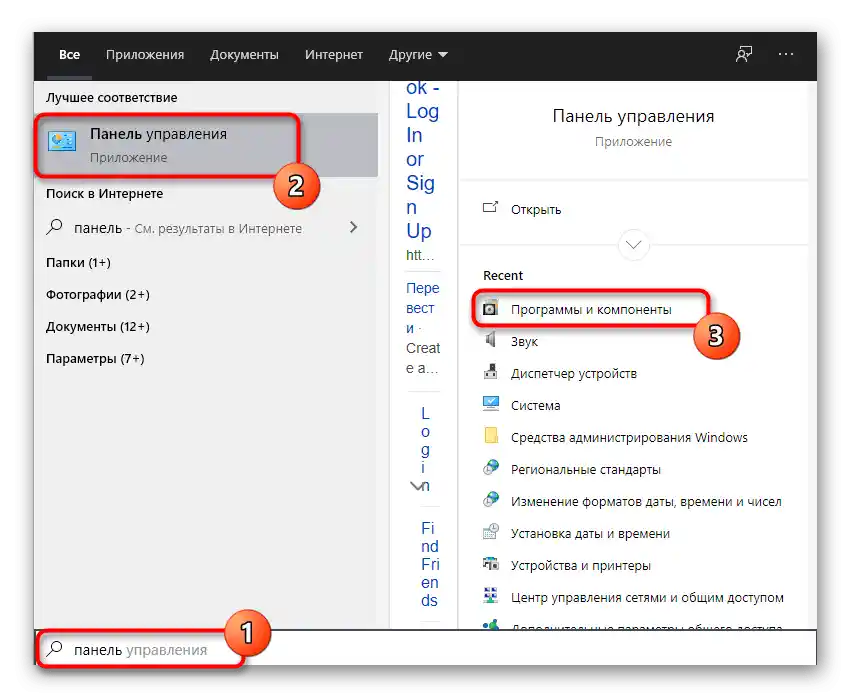
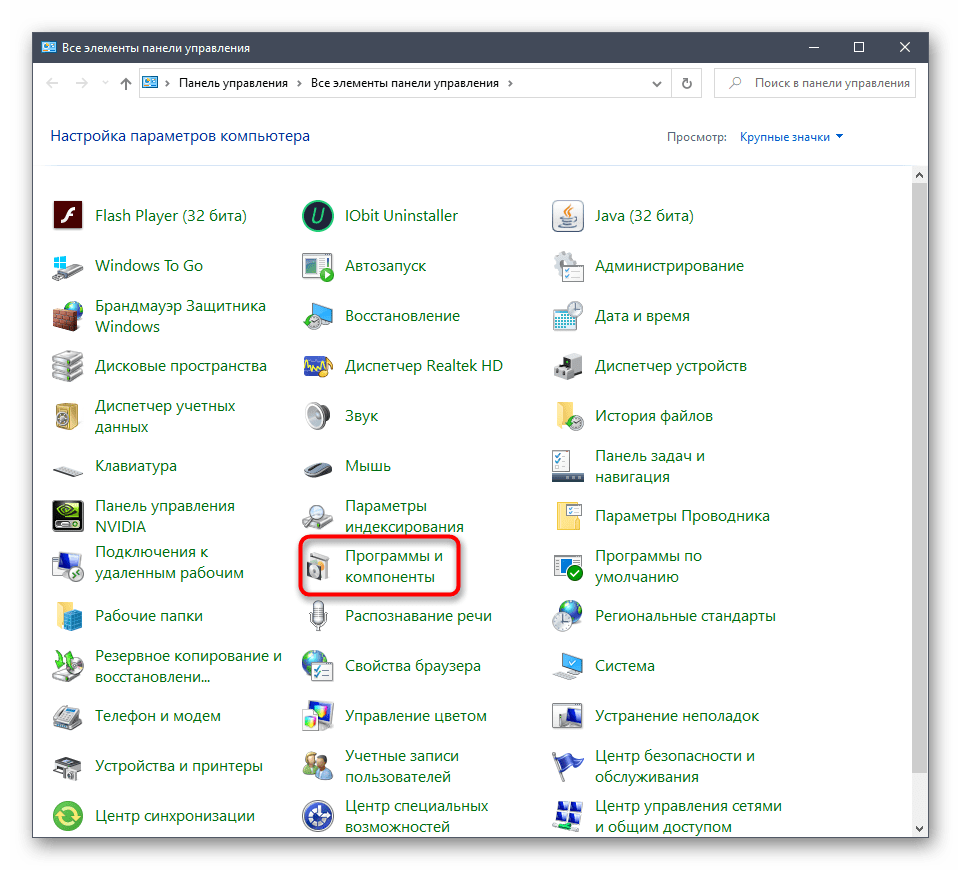
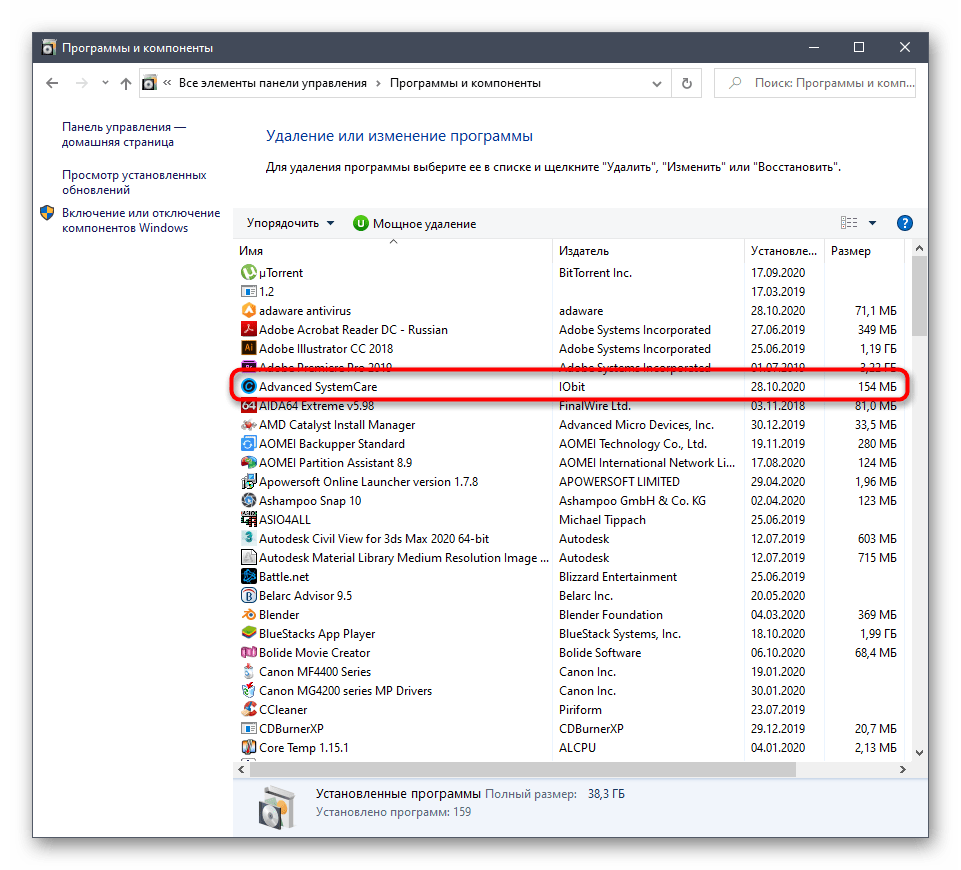
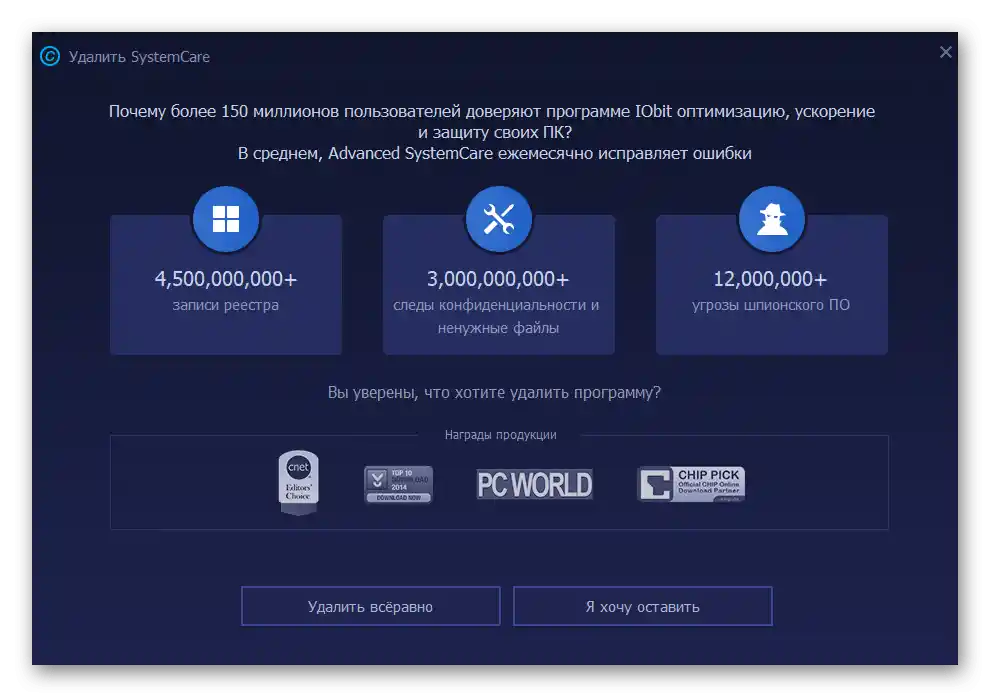
Почистване на остатъчни файлове
В заключение на описаните по-горе методи, нека поговорим за почистването на остатъчни файлове, което може да се наложи, например, когато имате желание да преинсталирате Advanced SystemCare или просто не искате да оставяте боклук в системата.
- Първият етап — търсене на свързани файлове чрез "Файлов мениджър", за което използвайте вградената функция.
- Намерете всички папки и файлове, свързани с този софтуер, кликнете върху тях с ПКМ и в контекстното меню изберете опцията "Изтрий".
- Веднага след това отворете утилитата "Изпълни" с стандартната комбинация от клавиши Win + R, в достъпното поле напишете
regeditи натиснете клавиша Enter. - Използвайте падащото меню "Редактиране" и функцията "Намери", която може да се извика и с комбинацията от клавиши Ctrl + F.
- В полето за търсене напишете името на приложението и извършете търсене на съвпадения.
- Изтрийте всички намерени ключове и рестартирайте компютъра, за да приложите промените.
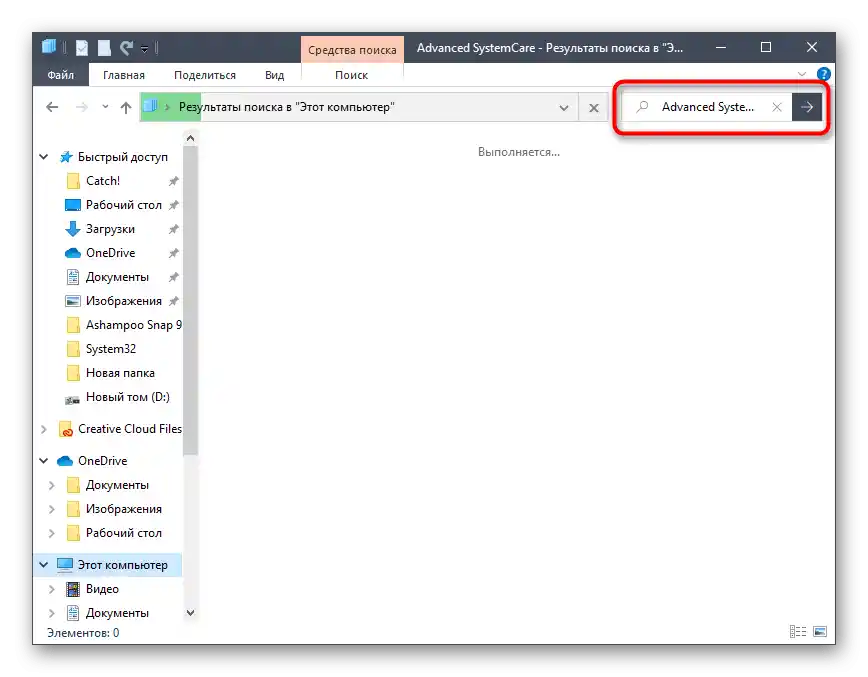
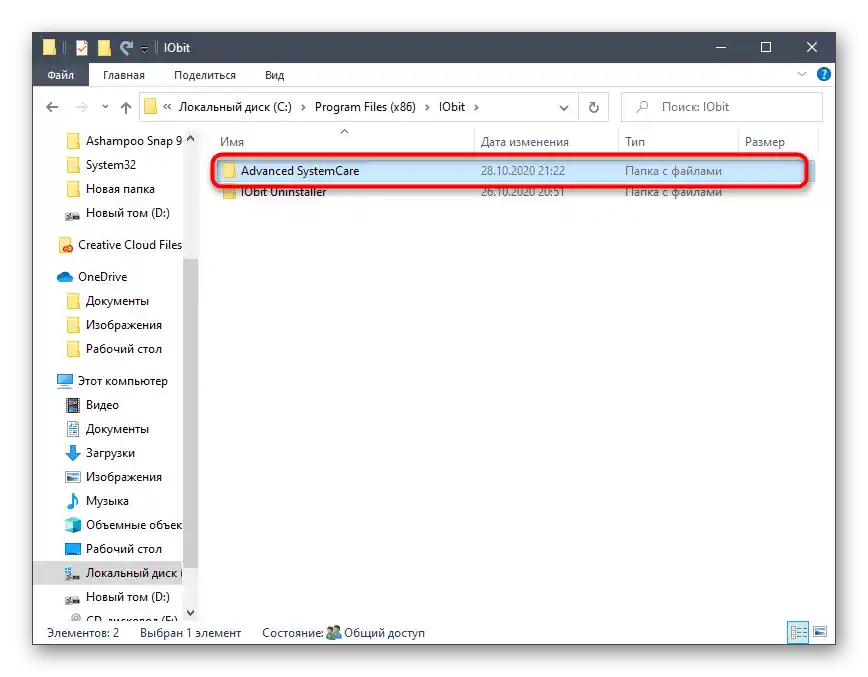
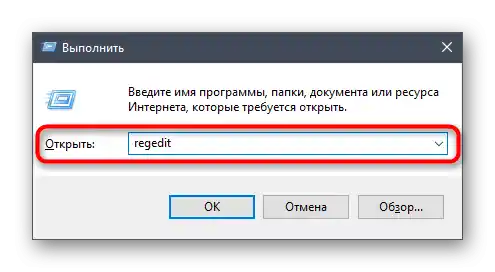
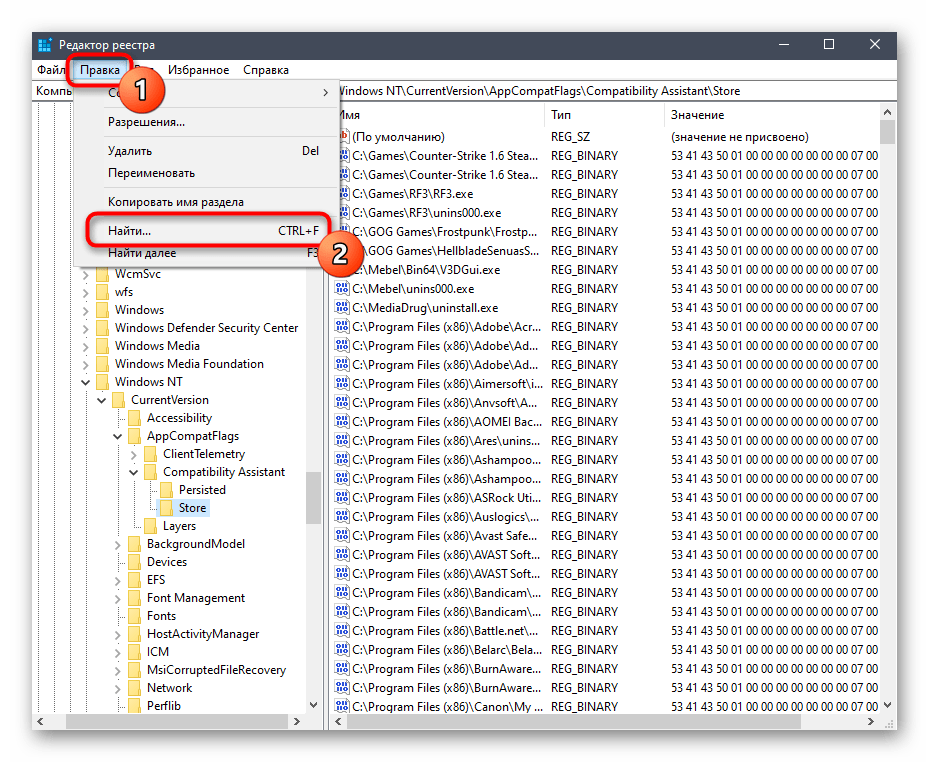
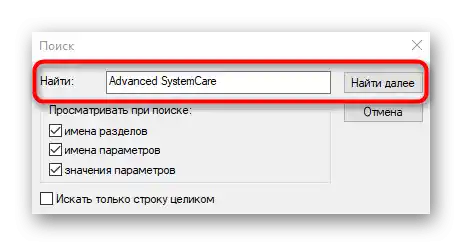
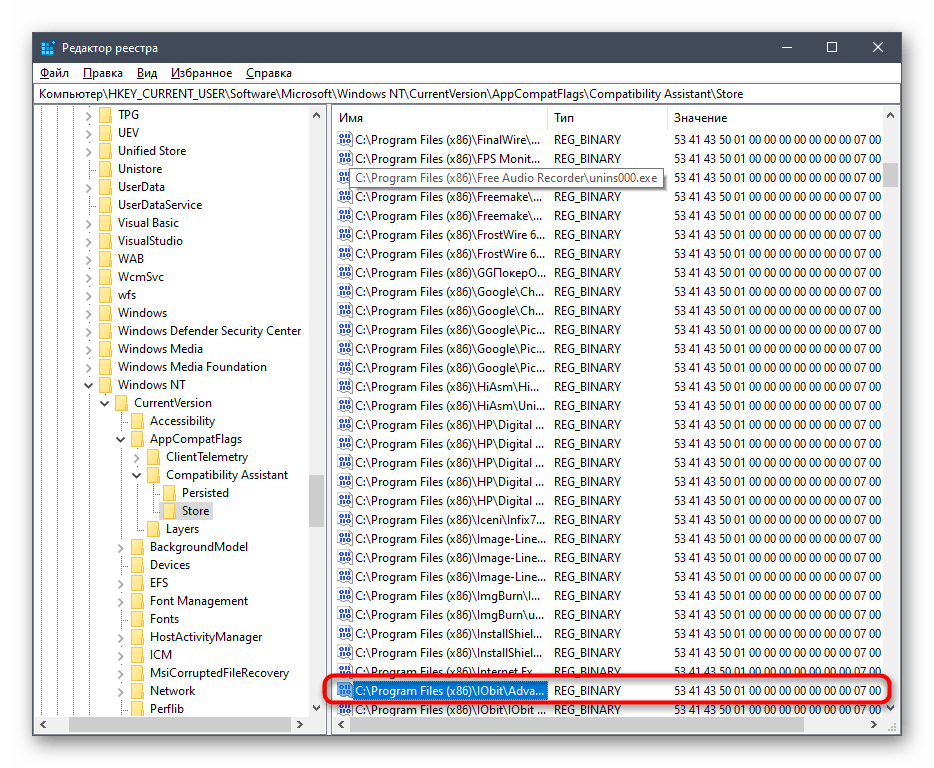
Метод 2: Използване на външни инструменти
Съществуват външни програми, предназначени за изтриване на други приложения на компютъра. Понякога на потребителите им е по-лесно да ги използват, отколкото системните инструменти, особено когато става въпрос за почистване на остатъчни файлове.На примера на два варианта ще разгледаме как протича взаимодействието с такива решения.
Вариант 1: CCleaner
CCleaner е една от най-популярните помощни програми за Windows, чиято функционалност е съсредоточена върху почистването на нежелани файлове, коригирането на регистъра и други действия с операционната система. В нея има отделен инструмент, позволяващ деинсталиране на софтуер, а управлението му става по следния начин:
- Стартирайте CCleaner и след това от менюто вляво преминете в "Инструменти".
- В първото меню "Деинсталиране на програми" намерете разглежданото приложение и го изберете с левия бутон на мишката.
- Синята бутона "Деинсталиране" ще светне, на която трябва да натиснете, за да стартирате този процес.
- В новия прозорец за деинсталиране на Advanced SystemCare изпълнете всички същите действия, за които говорихме в предишните инструкции.
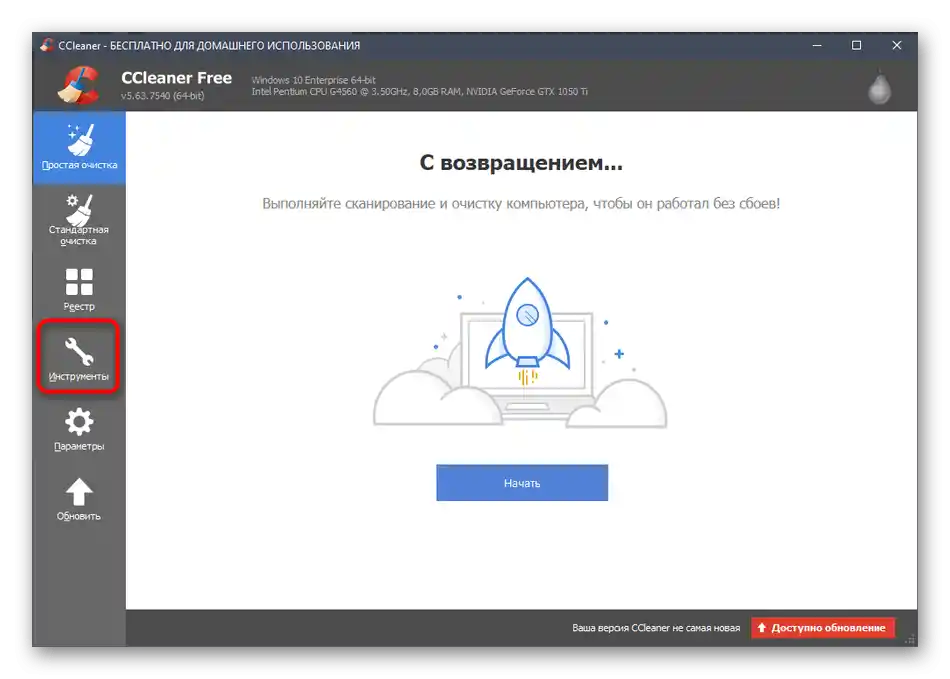
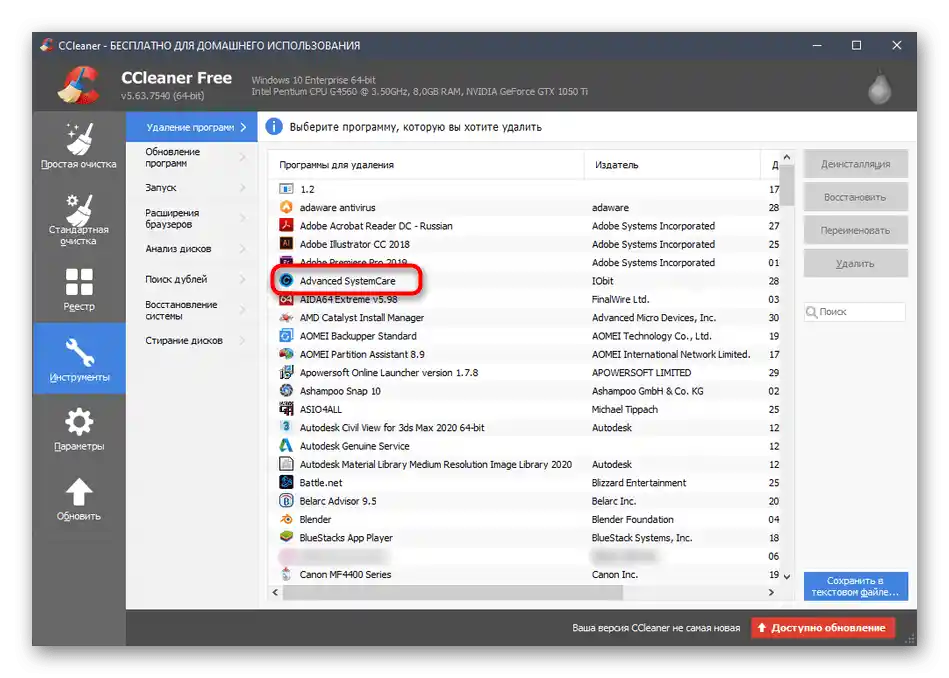
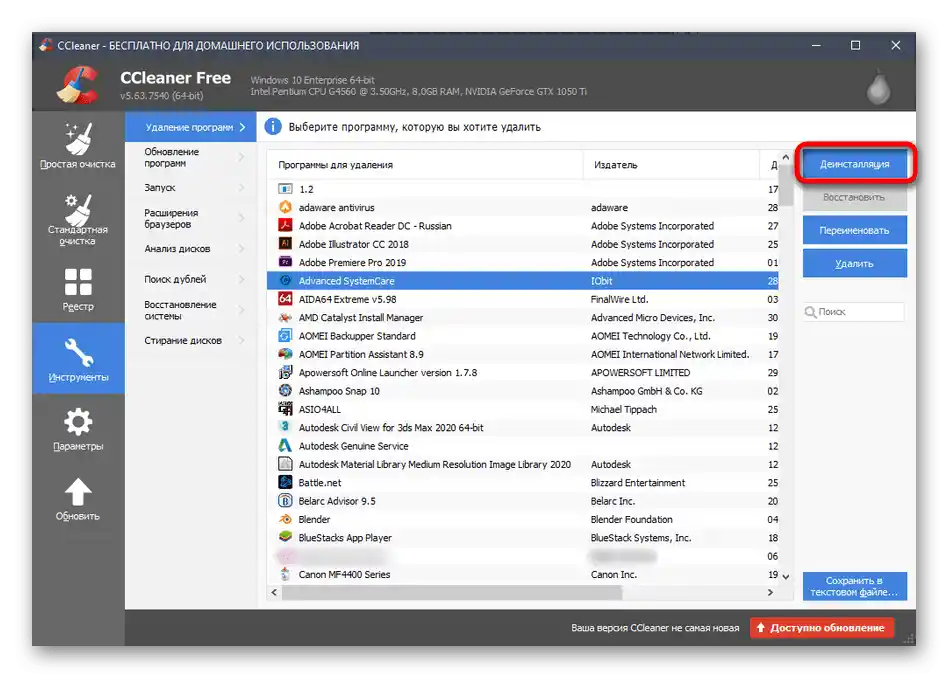
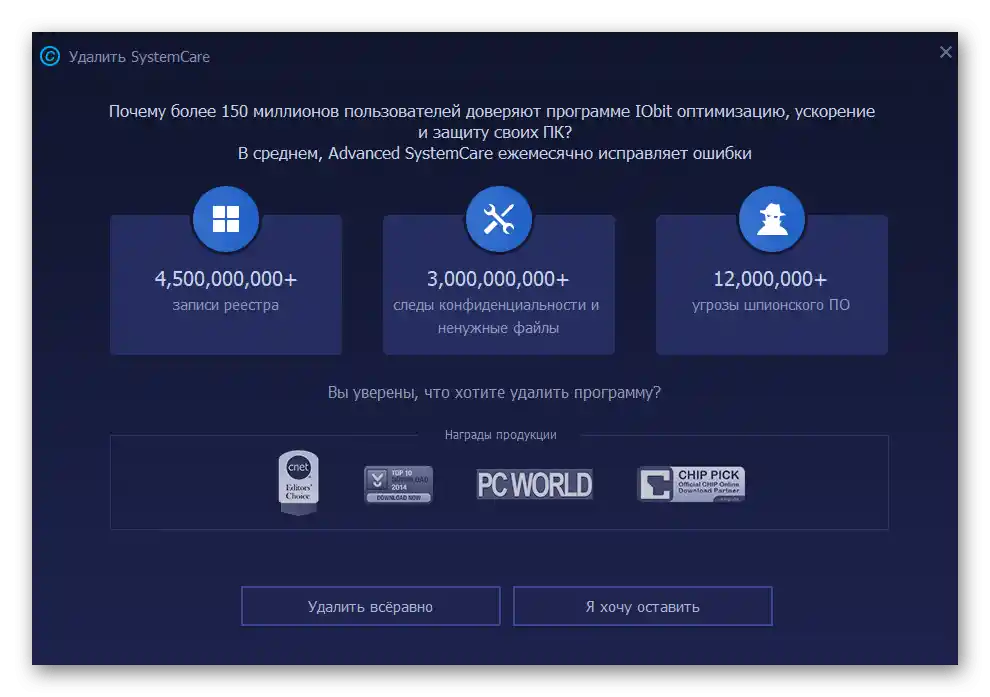
Вариант 2: IObit Uninstaller
Програмите IObit Uninstaller и Advanced SystemCare са създадени от един и същ разработчик, но решението за деинсталиране на софтуер е по-популярно заради наличието на вградена опция за бързо почистване на остатъчни файлове. Именно за нея ще споменем по-късно, разглеждайки деинсталацията на SystemCare.
- След стартиране на IObit Uninstaller веднага ще се озовете в необходимото меню, където кликнете върху бутона с форма на кошче срещу нужната програма.
- Отметнете автоматичното изтриване на остатъчни файлове и стартирайте деинсталацията.
- Очаквайте старта на този процес.
- При появата на уведомление с въпрос за изтриване потвърдете намеренията си.
- В IObit Uninstaller следете как протича изтриването на ключовете от регистъра и другите елементи на софтуера.
- След завършване ще получите съобщение за успешно изпълнение на операцията.
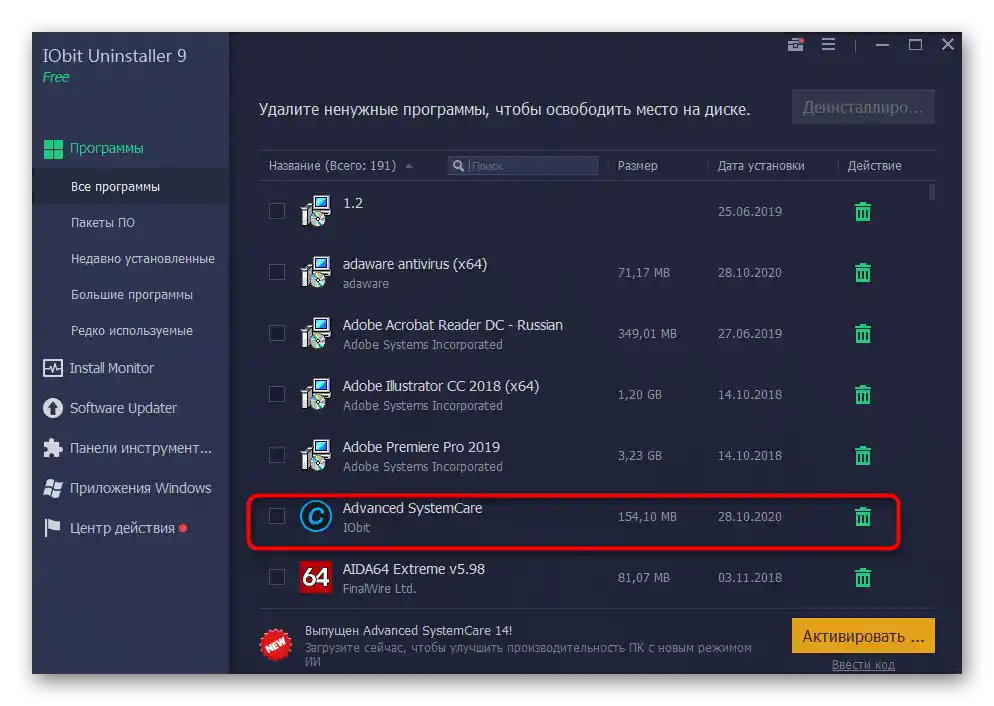
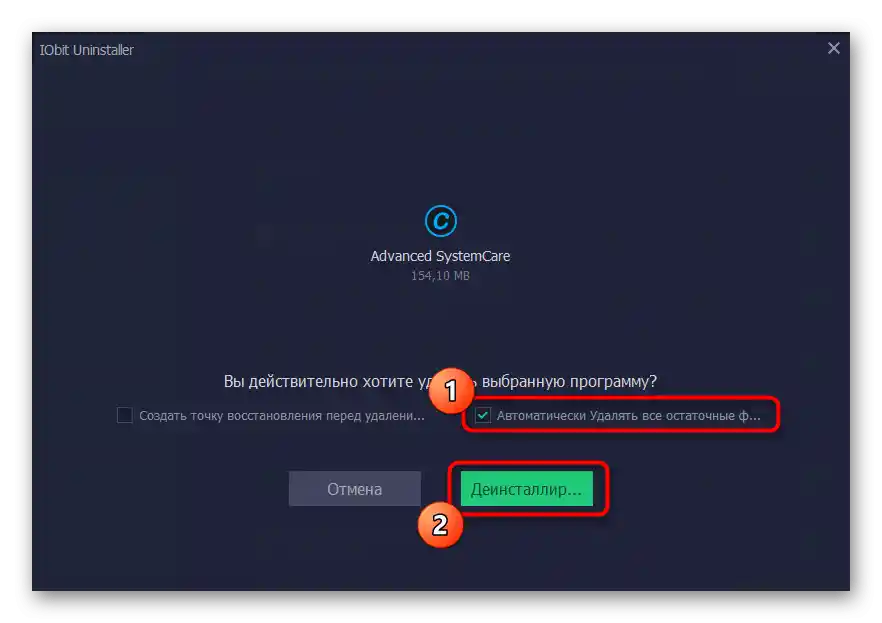
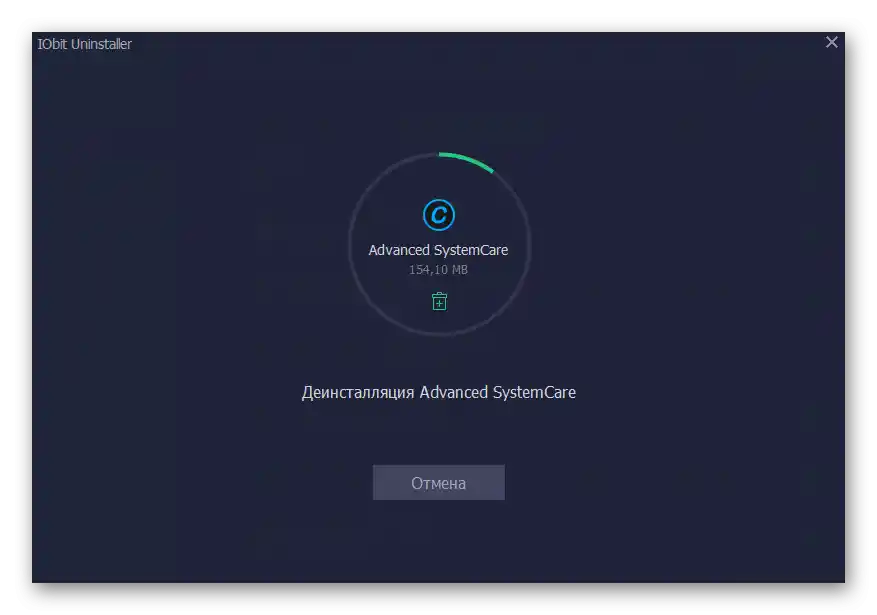
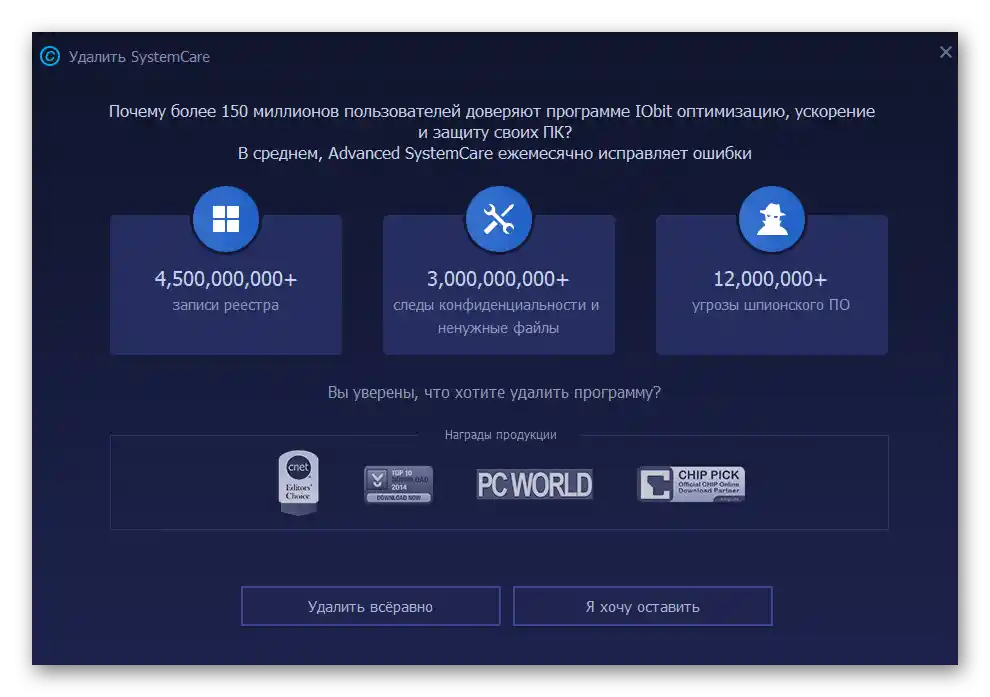
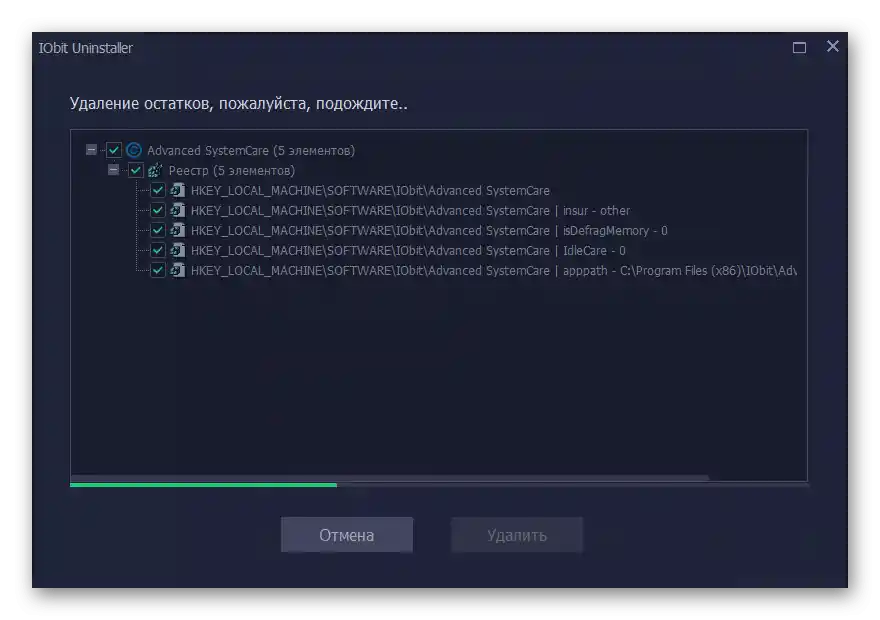
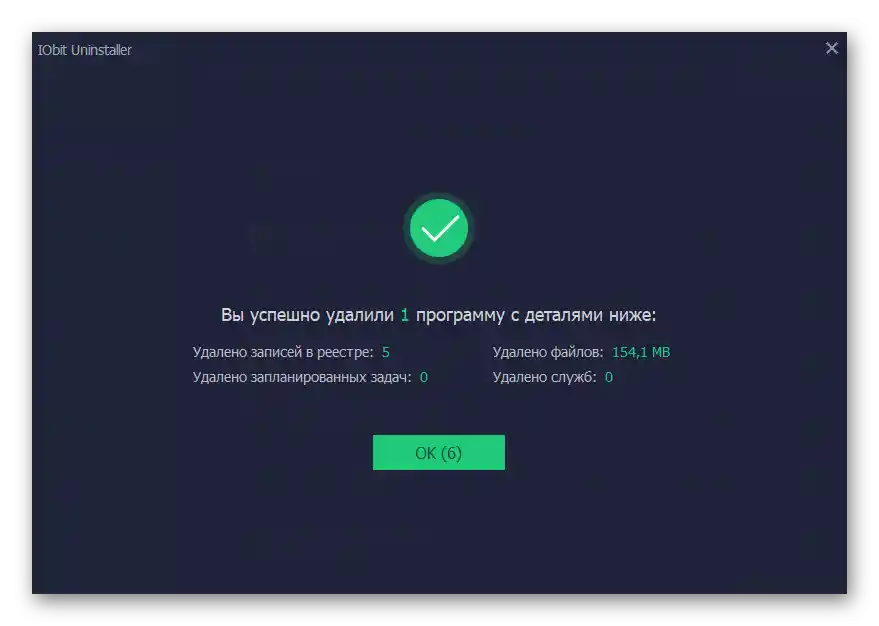
Вариант 3: Други програми
Описахме само две програми, предназначени за деинсталиране на друг софтуер. Съществува значителен брой техни аналози, сред които има както успешни решения, така и не толкова.Можете да се запознаете със списъка на най-добрите от тях и да подберете алтернативен вариант, ако предишните се окажат неподходящи, в отделен преглед на нашия сайт. Принципът на деинсталиране остава приблизително същият, както беше описано по-горе.
По-подробно: Програми за деинсталиране на програми